
Apple Wireless Keyboard 無線鍵盤
您的
Apple Wireless Keyboard 無線鍵盤已隨附安裝兩顆 AA 電池,並且已經與您的
iMac 配對。配對意指鍵盤與 iMac 已使用無線方式連接,並可相互進行通訊。
關於指示燈
您
Apple Wireless Keyboard 上的 LED 可當作電池指示器和狀態指示燈使用。當您
第一次啟用鍵盤時,指示燈會持續亮起
5 秒鐘,表示電池電量充足,接著便會熄
滅。若您按下無線鍵盤上的電源按鈕(®)且指示燈未亮起,您可能需要更換電
池。請參閱第
56 頁「更換電池」。
29
第
2 章
iMac 與您的生活
讓
Apple Wireless Keyboard 無線鍵盤與 iMac 進行配對
若您的
Apple Wireless Keyboard 無線鍵盤沒有與 iMac 配對,指示燈會開始閃爍,
表示鍵盤處於偵測模式,並已準備好與
iMac 進行配對。
若要配對您的無線鍵盤:
1
按下電源(®)按鈕來啟動您的無線鍵盤。
2
選擇“蘋果
()”>“系統偏好設定⋯”,然後按一下“鍵盤”。
3
按右下角的“設定
Bluetooth 鍵盤⋯”。
4
選擇您的無線鍵盤,然後依照螢幕上的指示來操作。
若您沒有在
3 分鐘內讓鍵盤與您的 iMac 配對,指示燈和鍵盤會關閉以保留電池電
力。按下電源按鈕(®)來再次啟用鍵盤,讓您可以與
iMac 進行配對。當您將鍵
盤與
iMac 配對成功時,指示燈會持續亮起 3 秒鐘,接著便會熄滅。
使用
Apple Wireless Keyboard 無線鍵盤
請使用“鍵盤”偏好設定來自定您的
Apple Wireless Keyboard 鍵盤。您可以在
Mac OS X 應用程式或 Finder 裡更改變更鍵、指定鍵盤快速鍵使用選單指令,以及
執行更多動作。
若要自定您的鍵盤:
1
選擇“蘋果
()”>“系統偏好設定⋯”。
2
按一下“鍵盤”,然後按一下“鍵盤”或“鍵盤快速鍵”。

30
第
2 章
iMac 與您的生活
使用